使用远程桌面的朋友可能经常会遇到“超出最大允许连接数”的问题,这是因为remote desktop for administrator缺省设置是2个连接,而且如果远程登录后不注销而直接关闭远程桌面,实际上session还留在服务器端,所以再次连接就很容易出现上面的提示。解决办法一是用注销来关闭远程桌面,二是限制已经断开连接的session存在的时间,三是增加连接数。 方法一
1、修改终端服务配置
开始 -〉控制面板 -〉管理工具 -〉终端服务配置
左边选择“连接”后双击右边的RDP-Tcp,打开属性设置对话框
选择“会话”标签,选中第一个“替代用户设置”,修改“结束已断开的会话”的时间,此处我修改为“10分钟”,这样当断开连接10分钟内没有再次连接的话,系统就会自动结束这个会话
2、修改组策略
这个级别要高于终端服务配置,在这个里面修改后,上面的终端服务配置那几个修改内容就会变灰,无法修改了。
开始 -〉运行 -〉gpedit.msc 左面计算机配置-〉管理模板-〉windows组件-〉终端服务
右面双击限制连接数量打开设置对话框,选择“已启用”,在结束已断开的会话中选择时间。
方法二
第二个答案:这是因为windows2003仅支持2个终端用户的登陆。当这种情况出现后,多数人选择的是给机房打电话进行重启服务器。可是带来的损失也是显而易见的。那么我们有什么办法来解决呢?方法当然是有的。我们只需要在一台2003的机器上运行“tsmmc.msc”就可以打开远程桌面连接,在这里我们添加一个新的连接,输入对方的IP地址帐号和密码后就可以成功登陆到对方的桌面中,这时可以再踢下一个用户。就可以解决终端连接数超过最大的问题。
方法三(参考一下,貌似没用)
(1)开始- 运行- gpedit.msc- 管理模板- Windows组件- 终端服务- 限制连接数量- 启用 TS允许的最大连接数(可修改,不过好像并没有解决我的问题,远程连接服务器还是提示超过了最大允许连接数)
(2)开始- 运行- gpedit.msc- 管理模板- Windows组件- 终端服务- 限制连接数量- 选择“已禁用”,打开终端服务器配置-网卡-把那个允许最大连接数值改的大一些(经过我的测试,此种方法不可用,因为允许最大连接数不可修改,默认为2)。
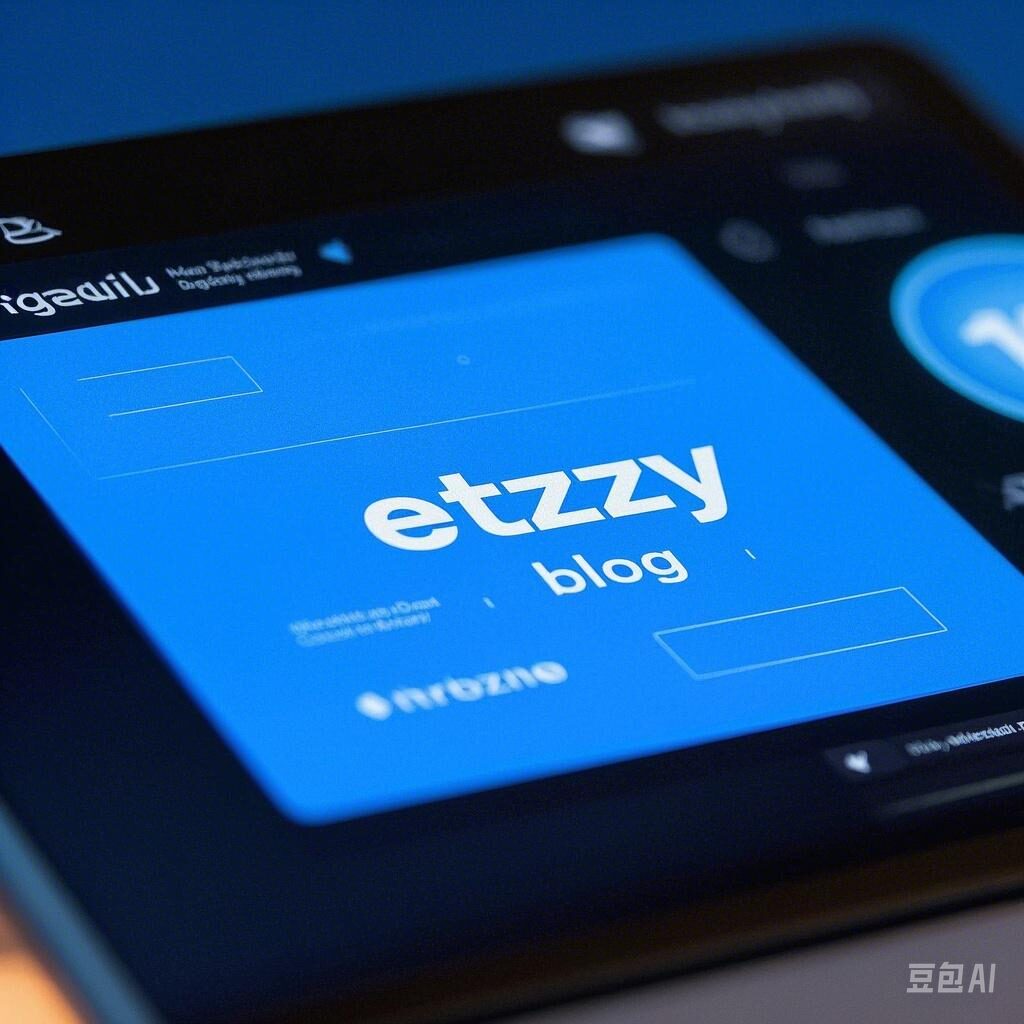
发表回复